1. Úvod
Od 1.5.2018 již nepodporujeme původní řešení Pokladny (RQ1005-00). Pro aktivaci nové verze Pokladny je nutná instalace addonu VRIS 1803.10, nebo vyšší.
2. Požadovaná nastavení
2.1 Nastavení licencí v tabulce VCZ_LICN_SETP
Úprava vyžaduje aktivování příslušných licencí v uživatelské tabulce VCZ_LICN_SETP. Tuto aktivaci provede Versino v průběhu instalace verze VRIS. Po instalaci bude úprava opět deaktivována, aby bylo možné ji nejprve řádně nastavit.
RQ1159-00 Pokladna 2
RQ1016-00 a RQ1016-13 pro tisk pokladních dokladů
Po aktivaci nové verze Pokladny již nebude funkční původní verze pokladny.
2.2 Nastavení dokladových řad VCZ_DOKL_SETP
Pro správnou funkci Pokladny 2 jsou relevantní tato pole:
Kód, Popis, Čís. řada, Typ, Účet, Přístí č. dokl., Přímý tisk, Blokováno, Modul, Typ platby, Zavřít Metody platby, Použít stand. číslo
Kód, Popis - tato pole jsou libovolně definovatelná uživatelem
Čís. řada - zde zadejte kód odpovídající standardní číselné řady SAPu z tabulky Administrace/Inicializace systému/Číslování dokladů - Došlé/Odeslané platby
Typ - došlá/odeslaná platba (určuje správné nabízení dokladové řady v platbách)
Účet - relevantní účet hlavní knihy dané dokladové řady; u účtu hlavní knihy je nutné řádné vyplnění Měny tohoto účtu
Příští číslo dokladu - toto číslo je určeno pro interní číslování předběžně uložených dokladů a je součástí tisku předběžných dokladů
Přímý tisk - tato zaškrtávací volba znamená, zda se má report pokladního dokladu po uložení (předběžném uložení) zobrazit/vytisknout. O zobrazení, nebo vytištění dále rozhoduje nastavení v tabulce VCZ_PRINTRPT_SETP.
Blokováno - po zaškrtnutí tohoto pole se již dokladová řada v platbách nebude nabízet
Modul - umožňuje nastavení výchozího typu platby pro danou číselnou řadu; možné nastavení parametrů:
A - platba typu účet
C - platba typu zákazník
S - platba typu dodavatel
prázdné pole - zůstává výchozí nastavení SAPu, tj. došlé platby typ zákazník, odeslané platby typ dodavatel
Typ platby - výběrové menu pro jednotlivé dokladové řady; u pokladních dokladových řad je nutné nastavit Hotovost; určuje tak správnou záložku pro automatické vyplnění v Metodách platby (měšec)
Zavřít Metody platby - pro automatické uzavření Metod platby (měšce), není nutné odkliknutí uživatelem
Použít stand. číslo - pro dokladové řady, u nichž není požadováno vytváření předběžných dokladů (tlačítko Uložení platby je skryto); pro číslování platby je použito standardní SAP číslo pro danou dokladovou řadu
2.3 Nastavení předloh plateb v tabulce VCZ_POKL_TMPL
V tabulce VCZ_POKL_TMPL je možné nadefinovat nejčastěji používané protiúčty pro platby typu účet spolu s výchozím kódem DPH a poznámkou, která se přenáší do řádku dokladu. Z předloh je možné vybrat jednu výchozí pro došlou/odeslanou platbu.
Pokladní šablony je možné omezit na konkrétní uživatele.
2.4 Nastavení tiskových šablon v tabulce VCZ_PRINTRPT_SETP
Nastavené tiskové šablony se používají pro tisk předběžně pořízených pokladních dokladů ihned po uložení, nebo ze seznamu uložených předběžných plateb (Bankovní zpracování/Bankovní výkazy/Předběžně pořízené platební doklady). Toto nastavení zůstává stejné jako u původní verze pokladny.
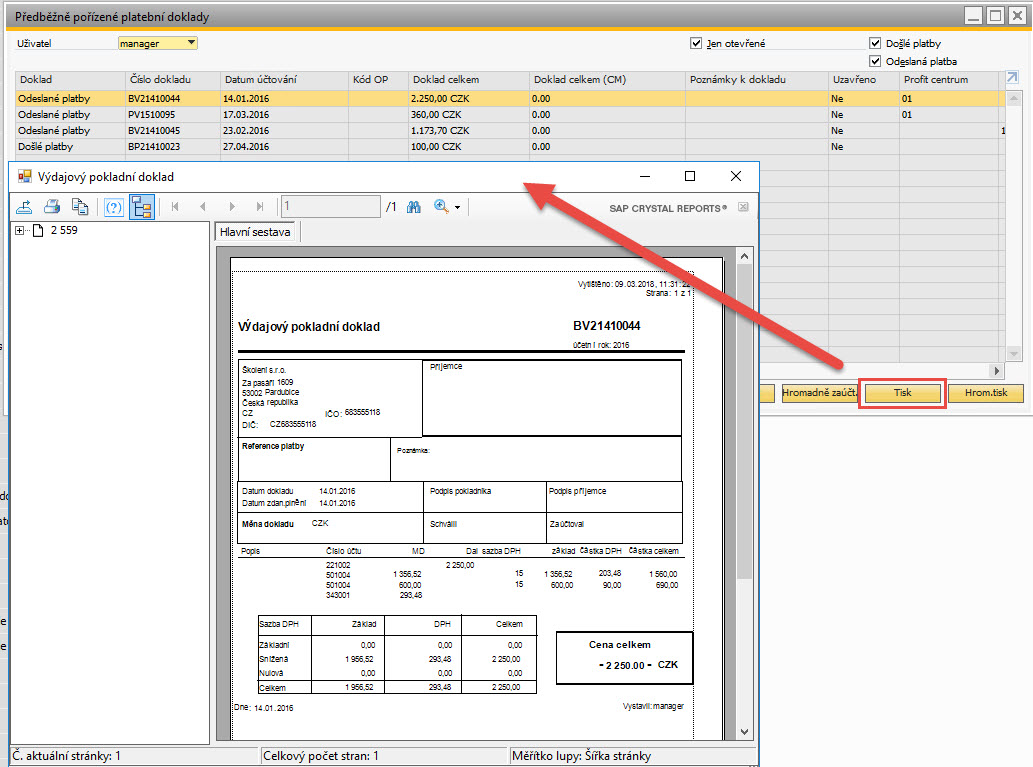
2.5 Nastavení Kmenové karty pracovníka (Personalistika)
Pro možnost přímého zaúčtování pokladního dokladu je nutné nastavit roli Pokladna pro daného uživatele na kmenové kartě pracovníka. Role se nastavuje na záložce Příslušnost, před prvním nastavením je nutné roli vytvořit přes Nové definování.
Pokud
nebude pracovníkovi přiřazena role Pokladna, pole
Přidání bude šedé. Zůstane možnost uložit doklad pouze jako předběžně pořízený (tlačítko
Uložení platby).
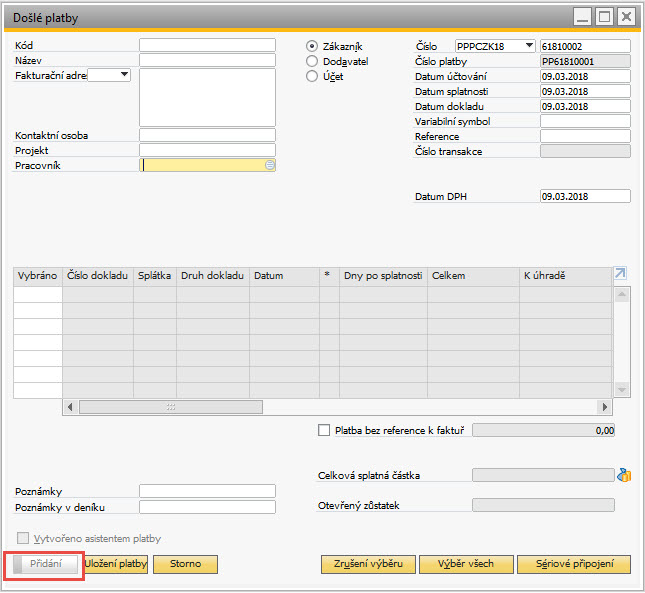
3. Vytvoření pokladního dokladu
Pokladní doklady se vytvářejí v sekci Bankovní zpracování/Došlé x Odeslané platby.
Na formuláři platby přibyla nová pole:
Číslo platby - slouží pro číslování předběžně uložených dokladů podle nastavení v tabulce VCZ_DOKL_SETP; pokud je u vybrané dokladové řady zakázáno vytváření předběžných dokladů, doplní se do tohoto pole standardní SAP číslo dokladové řady
Variabilní symbol
Pracovník
tlačítko Uložení platby - pro ukládání předběžných pokladních dokladů
Kód, Název a DIČ OP - na platbě typu účet je nově možné vybrat OP, DIČ se vyplní automaticky
3.1 Nastavení polí v tabulce odeslané/došlé platby typu účet
V okně došlé a odeslané platby typu účet je nutné provést nastavení sloupců tabulky pro optimální funkčnost Pokladny 2.
Přes tlačítko Nastavení formulářů (ozubená kola) je třeba výběrové pole Předloha platby přesunout na začátek tabulky (v obrázku označeno zeleně), pole Předloha platby s kódem předlohy pak zneviditelnit.
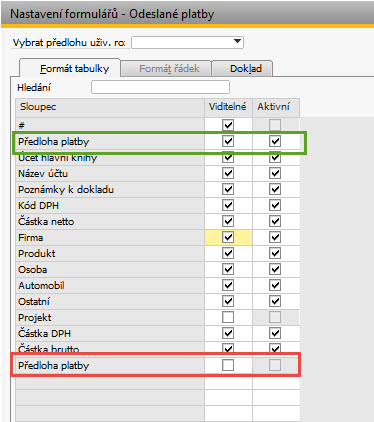
3.2 Vytvoření platby typu Dodavatel / Zákazník
V okně došlé/odeslané platby vyberte požadovanou dokladovou řadu, upravte datumy a vyhledejte kód OP. V tabulce se nabídnou doklady k zaplacení, které můžete označit v poli Vybráno. Pokud chcete provést platbu do salda OP bez výběru konkrétních dokladů, zaškrtněte pole Platba bez reference k faktuře a doplňte částku.
3.3 Vytvoření platby typu Účet
V okně došlé/odeslané platby vyberte požadovanou dokladovou řadu a upravte datumy. Měna dokladu se podle vybrané dokladové řady změní. Pokud v tabulce VCZ_DOKL_SETP je u této dokladové řady nastaveno A (účet), automaticky se okno formuláře přepne na platbu typu účet. Libovolně lze zadat kód OP aj. Vyberte požadovanou předlohu platby, podle které se automaticky doplní protiúčet, poznámka a kód DPH. Pokud Vám předloha nevyhovuje, lze vybrat poslední variantu (- - -), u které můžete zadat libovolný účet hlavní knihy, na který bude platba směřována. V tomto případě je nutné zadat poznámku a kód DPH ručně. Poté vyplňte Částku brutto (nebo netto) a doklad lze zaúčtovat (Přidání), či předběžně uložit (Uložení platby). Metody platby (měšec) není nutné vyplňovat, okno se vyplní automaticky. Pokud v tabulce VCZ_DOKL_SETP je u dané řady povoleno Zavřít Metody platby, okno Metody platby se při ukládání otevře (s doplněným účtem pokladny a částkou) a zase zavře. V opačném případě okno Metody platby čeká na potvrzení uživatele. Po uložení dokladu se (dle nastavení) zobrazí report pokladního dokladu, který můžete vytisknout, či uložit.
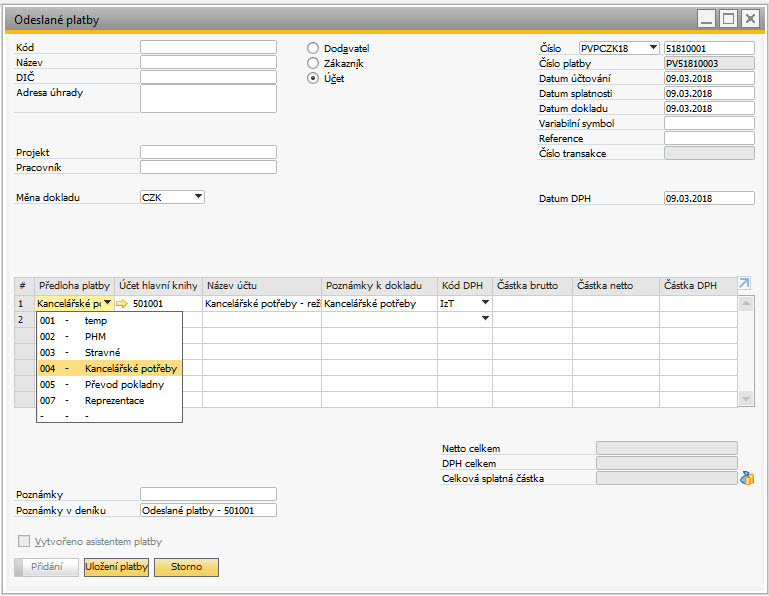
3.4 Vyhledání předběžně uložených plateb
Předběžně uložené platby najdete v sekci: Bankovní zpracování/Bankovní výkazy/Předběžně pořízené platební doklady
Tyto předběžné doklady lze dvojklikem otevřít, nebo přímo ze seznamu zaúčtovat, či vytisknout.
3.5 Zobrazení zůstatku pokladny
Aktuální zůstatek pokladny lze zobrazit po výběru konkrétní dokladové řady přes tlačítko Metody platby (měšec). Na záložce Hotovost pod účtem hlavní knihy najdete Aktuální zůstatek.